 |
| 1、打開photoshop cs4軟件,執行菜單:“文件”/“新建”(快捷鍵ctrl+n),彈出新建文件窗口,命名文件為:屈原,文件的大小與分辨率等的設置如圖1所示。 |
 <圖1> |
| 2、單擊圖層面板下方的創建新圖層按鈕或按組合鍵ctrl+shift+n新建圖層并命名圖層為:草圖,選擇工具箱中的畫筆工具,鼠標右鍵在繪圖區點擊彈出畫筆預設選取器,選擇尖角1像素畫筆,設置前景色為黑色,不透明度設置為:100%,如圖2所示。 |
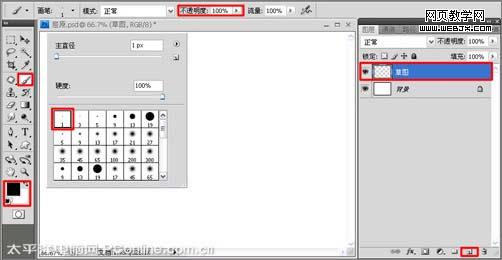 <圖2> |
|||
3、利用畫筆在繪圖中勾勒出畫面的大概輪廓,如圖3所示。 
<圖3> 4、按組合鍵ctrl+shift+n創建新圖層并命名為:輪廓,對畫面的輪廓進行一步精細的刻畫,然后單擊“草圖”圖層前面的顯示或隱藏圖層按鈕,效果如圖4所示。 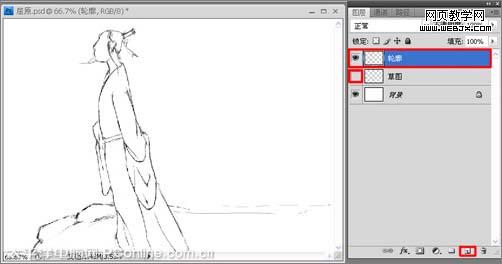
<圖4> 5、選擇工具箱中的畫筆工具后,按鍵盤上的f5鍵,彈出畫筆預設面板,在“畫筆筆尖形狀”選擇中選擇柔角35像素筆尖,然后勾選“形狀動態”選項,如圖5所示。 
<圖5> 6、把畫筆的不透明度設置為50%左右,結合左右中括號鍵適當的調整筆尖的大小,涂畫人物的頭發以胡子等,如圖6所示。 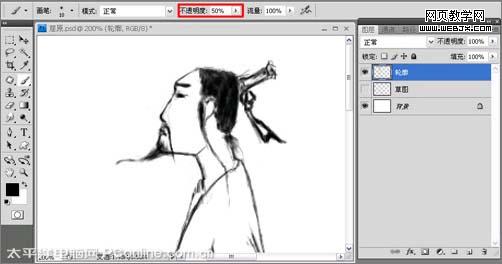
<圖6>
|||
7、調整設置前景色rgb值,將畫筆不透明度設置為7%~9%,利用畫筆涂畫人物臉部顏色,對深色部分進行反復涂抹,前額頭發進行調整,如圖7所示。 
<圖7> 8、再把前景色設置為黑色,畫筆的不透明度設置為7%~9%左右,涂畫衣服陰影部分顏色,如圖8所示。 
<圖8> 9、設置畫筆的不透明度為:100%,選擇畫筆筆尖樣式為“沙丘草”,利用畫筆在巖石上面畫出雜草,如圖9所示。 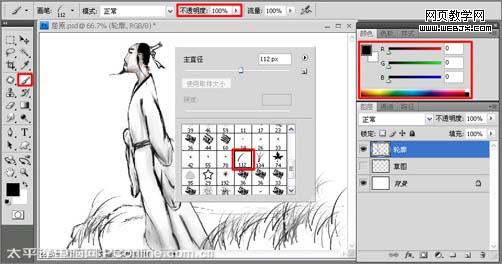
<圖9> 10、把畫筆設置為柔角畫筆,結合左右中括號鍵調整筆尖的大小,對雜草進行進一步的描畫,如圖10所示。 
<圖10>
|||
11、設置畫筆為“噴濺24像素”畫筆,適當的調整畫筆的不透明度,前景色調整為黑色,涂畫巖石的顏色與其輪廓紋理等,如圖11所示。 
<圖11> 12、按鍵盤上的d鍵把前景色和背景色還原為默認的顏色手,按組合鍵ctrl+shift+n新建“圖層1”,執行菜單:“濾鏡”/“渲染”/“云彩”,給圖導添加云彩濾鏡,如圖12所示。 
<圖12> 13、選擇工具箱中的橡皮擦工具,橡皮擦筆尖選擇為柔角,大小可結合左右中括號鍵進行調整,不透明秀設置為:100%,如圖13所示。 
<圖13> 14、在云彩濾鏡的圖層上擦除,擦出人物和巖石的部分,如圖14所示。 
<圖14>
|||
15、單擊圖層面板下方的添加圖層蒙板按鈕,給“圖層1”添加圖層蒙板,選擇工具箱中的漸變工具,在工具選項欄上選擇漸變為從前景色到透明漸變樣式,選擇漸變類型為線性漸變,不透明度設置為:100%,然后在顏色面板中調整漸變顏色,如圖15所示。 
<圖15> 16、利用漸變工具在蒙板上拖曳出透明漸變效果,得到效果如圖16所示。 
<圖16> 17、按組合鍵ctrl+shift+n新建“圖層2”,再把“圖層2”拖到“輪廓”圖層的下面;選擇畫筆工具,設置畫筆筆尖為“半濕描油彩筆”,前景色設置為黑色,如圖17所示。 
<圖17> 18、設置畫筆的不透明度為25%~35%左右,在“圖層2”中勾勒遠山輪廓,如圖18所示。 
<圖18>
|||
19、選擇工具箱中的直排文字工具,在頁面右側處輸入題字,在圖層面板中自動生成與輸入的文字相對應的文本圖層,文字的字體設置為:方正黃草簡體,顏色設置為黑色,題字的字號設置為:45點,題名文字的字號設置為:30點,如圖19所示。 
<圖19> 20、最終效果。 
<圖20>
新聞熱點
疑難解答